Kies waar je mee wilt beginnen!
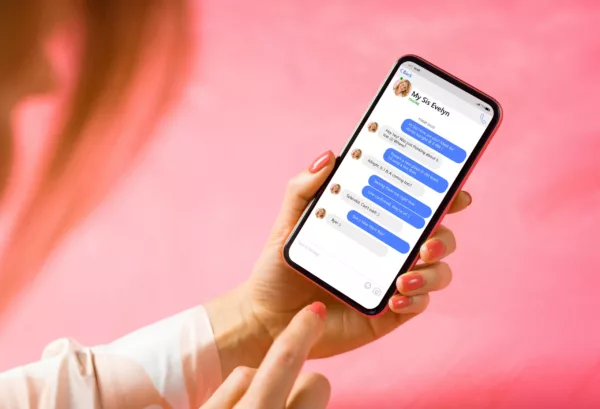
Whatsapp neemt bij de meeste mensen erg veel ruimte in, waar servers over de hele wereld weer druk mee zijn. Opruimen is makkelijk hier.
Apps als Signal, Telegram, en meer, werken ongeveer hetzelfde.
Neem je beginstand op
Neem, voordat je ergens aan begint, je beginstand op. Kijk na opruimen af en toe nog eens. Je zou je resultaat kunnen invoeren in Hoeveel schade bespaar ik eigenlijk?
Waarschijnlijk ben je geschrokken van het aantal bytes dat Whatsapp steeds maar moet bewaren. Je kunt dat makkelijk verbeteren!
Zo zet je automatische dubbele foto-opslag uit
De meeste foto’s en video’s worden vanuit Whatsapp ook op je apparaat (en misschien ook nog in je Cloud) bewaard. Wat een onnodige opslag!
Zo stel je geluid in
Zo ruim je grote bestanden op
Zo worden chats slechts bepaalde tijd bewaard
Kies of je alle berichten slechts bepaalde tijd wilt bewaren of geef per persoon aan dat berichten bepaalde tijd bewaard worden.
of:
Zo wis je chats
Zo bewaar je foto’s en video’s elders
